1. 준비물
1. USB(포맷이 되니 내용물은 안전하게 백업해둘 것!)
2. Rufus(부팅USB만들어주는 툴), 우분투 iso 파일
2. Rufus 설치
우분투 부팅USB를 만들기 위해선 Rufus 프로그램 설치가 필요.
Rufus - 간편하게 부팅 가능한 USB 드라이브 만들기
간편하게 부팅 가능한 USB 드라이브 만들기 Rufus는 USB 메모리 및 플래시 드라이브를 포맷하고 부팅할 수 있도록 만드는 도구입니다. 이 프로그램은 다음 상황에서 유용하게 사용할 수 있습니다:
rufus.ie
위의 사이트에서 다운로드

3.우분투 ISO파일 다운로드(20.04 LTS)
https://ubuntu.com/download/desktop
Download Ubuntu Desktop | Download | Ubuntu
Ubuntu is an open source software operating system that runs from the desktop, to the cloud, to all your internet connected things.
ubuntu.com

※ desktop PCs and laptops 버전을 받아야 우분투 GUI가 포함된 버전을 다운로드 (서버 버전을 받으면 CLI만 사용할 수 있음)
4.부팅USB만들기
4-1) Rufus 실행 후 '선택'

4-2) 다운로드 한 우분투ISO 파일 선택
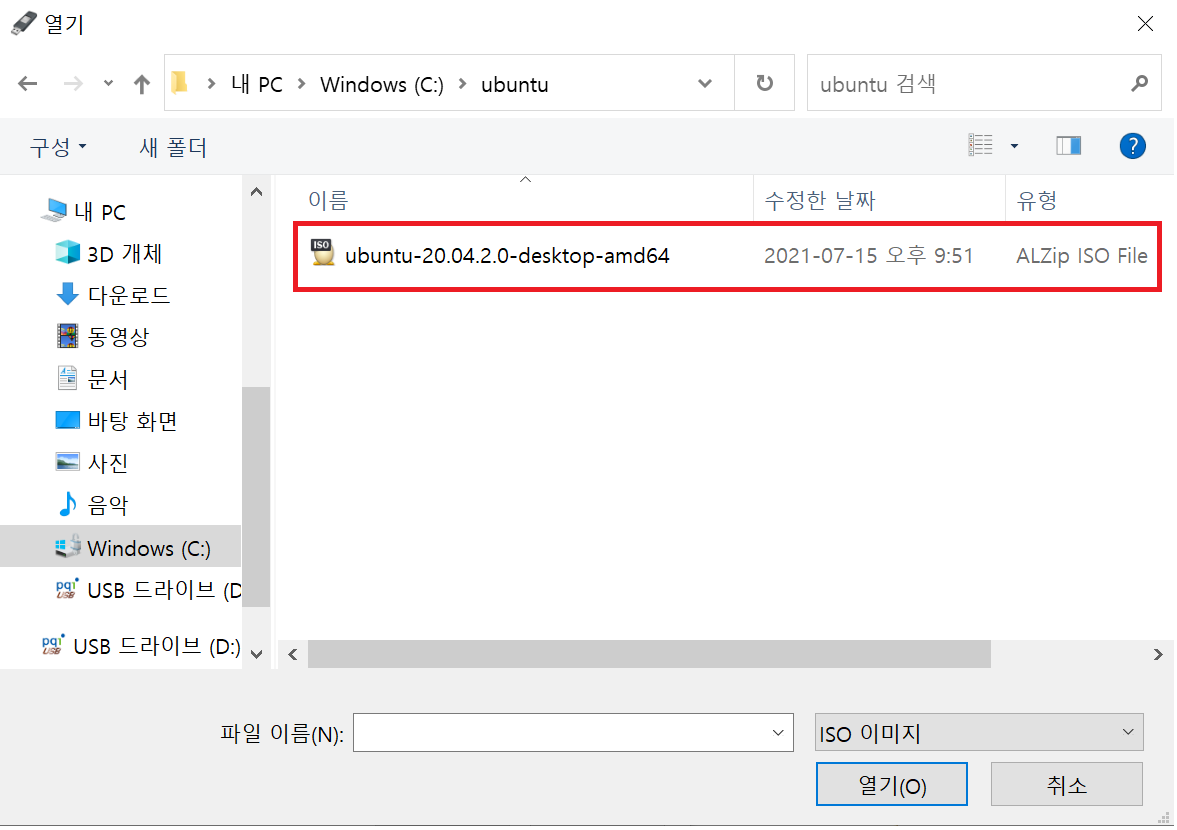
4-3) USB 선택 (부팅USB로 만들), 시작

4-4) ISO 이미지 선택
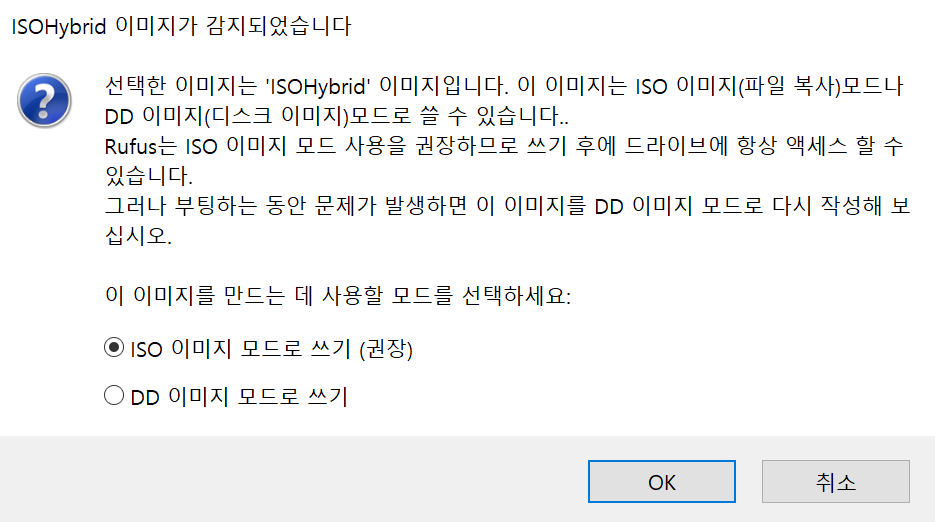
시작을 누르니 ISO 이미지 모드로 쓸 것인지, DD 이미지 모드로 쓸 것인지 묻는 경고창이 뜨는데., ISO 모드를 권장하기에 ISO 모드를 클릭했는데 제대로 부팅이 되지 않을땐 DD 모드로 선택 후 다시 설치하시면 됩니다.
4-5) 경고창들

추가 파일 설치 질문 => '예!'

USB 데이터 포맷 질문 => '예!'
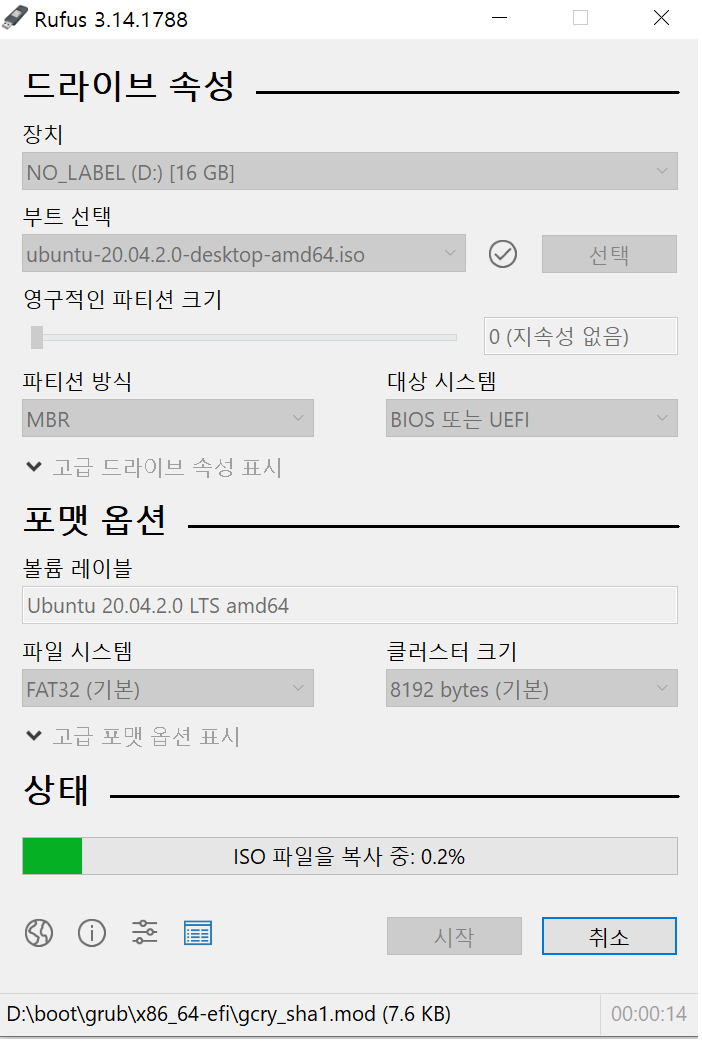
4-6) 완료!

'프로그래밍 > 기타' 카테고리의 다른 글
| [react] Toast-Ui-Editor (tui에디터) Viewer/Editor에서 유튜브 썸네일 삽입하기 (0) | 2025.01.08 |
|---|---|
| [TypeScript] 타입스크립트 기본타입 (0) | 2024.12.08 |
| [TypeScript] 타입스크립트란 ? (1) | 2024.12.08 |
| [우분투] 우분투 서버 구축 후 내부, 외부에서 접속하기(feat. putty, 포트포워딩) (0) | 2021.07.16 |
| [우분투 설치] 오래된 노트북(HP) 에 우분투 설치하기! (0) | 2021.07.16 |


